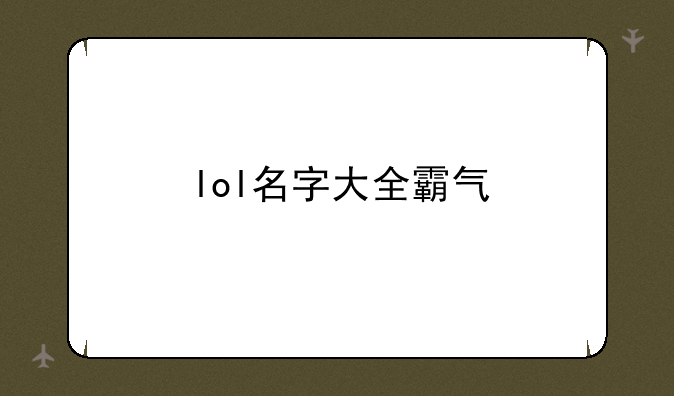导读Mac如何卸载程序:全面指南在使用Mac电脑的过程中,随着应用程序的不断安装和更新,难免会遇到需要卸载某些程序的情况。无论是出于释放磁盘空间、解决软件冲突,还是单纯的不再...
若熙攻略网小编整理了以下关于 [] 一些相关资讯,欢迎阅读!

Mac如何卸载程序:全面指南
在使用Mac电脑的过程中,随着应用程序的不断安装和更新,难免会遇到需要卸载某些程序的情况。无论是出于释放磁盘空间、解决软件冲突,还是单纯的不再需要使用某个应用,了解如何在Mac上正确卸载程序都是一项重要的技能。本文将详细介绍Mac卸载程序的正确方法您轻松管理您的应用程序。
一、识别需卸载的程序
在开始卸载程序之前,首先需要确定哪些程序是需要卸载的。这通常可以通过以下几个步骤来完成:
① 查看应用程序文件夹:打开Finder,点击左侧边栏中的“应用程序”文件夹,这里列出了所有安装在Mac上的应用程序。通过浏览这个文件夹,您可以直观地看到哪些程序是您不再需要的。② 使用Spotlight搜索:如果您不确定某个程序是否安装在Mac上,或者使用频率较低一时找不到,可以通过按Command +空格键呼出Spotlight搜索,然后输入程序名称进行查找。③ 检查启动项:有些程序可能会在开机时自动启动,您可以通过“系统偏好设置”中的“用户与群组”选项卡,查看登录项列表,识别并移除不必要的启动程序。二、标准卸载方法
Mac上的大多数应用程序都可以通过拖放至废纸篓的方式进行卸载,但为了确保彻底清除相关文件和设置,建议遵循以下步骤:
① 打开Finder:在Dock栏找到并点击Finder图标。② 定位应用程序:在Finder窗口左侧边栏中,点击“应用程序”以显示所有已安装的软件。③ 拖放至废纸篓:找到要卸载的程序图标,将其拖放到Dock栏的废纸篓图标上,或者使用快捷键Command + Delete。④ 清空废纸篓:右键点击废纸篓图标,选择“清空废纸篓”以彻底删除程序文件。注意,某些程序可能包含额外的支持文件或偏好设置,这些文件不会自动删除。对于这些情况,您可能需要手动查找并删除它们,或者使用专业的卸载工具。
三、使用第三方卸载工具
<
本文来自网络,不代表本站立场,转载请注明出处:https://www.ruoximeishi.com/jiqiao/12018.html